วิธี ใช้ ฟังก์ชัน VLOOKUP ใน Excel: คู่มือสำหรับผู้เริ่มต้นและมืออาชีพ
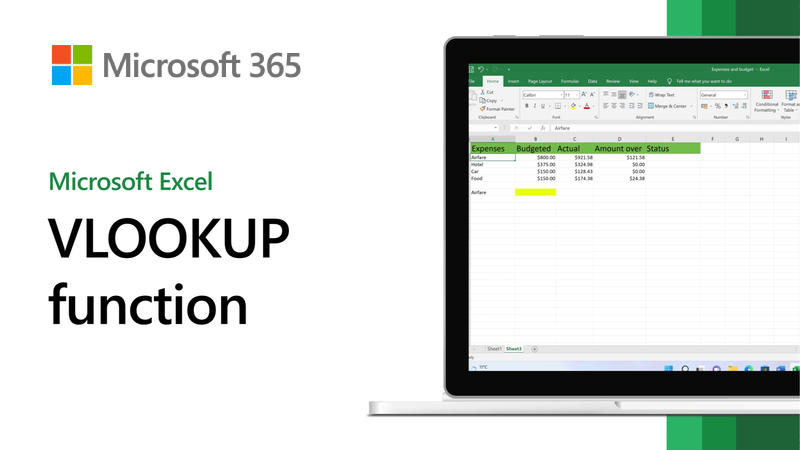
Microsoft Excel เป็นหนึ่งในเครื่องมือสเปรดชีตที่ทรงพลังที่สุด ใช้กันอย่างแพร่หลายในการจัดการ วิเคราะห์ และบริหารข้อมูล ท่ามกลางฟังก์ชันมากมายที่มีอยู่ ฟังก์ชัน VLOOKUP ถือเป็นหนึ่งในเครื่องมือที่มีประโยชน์ที่สุดสำหรับการค้นหาและดึงข้อมูลเฉพาะจากชุดข้อมูลขนาดใหญ่ ไม่ว่าคุณจะเป็นผู้เริ่มต้นหรือผู้ใช้ Excel ระดับสูง การเข้าใจการใช้ VLOOKUP จะช่วยประหยัดเวลาและทำให้คุณวิเคราะห์ข้อมูลได้แม่นยำยิ่งขึ้น
VLOOKUP คืออะไร?
VLOOKUP ย่อมาจาก Vertical Lookup ฟังก์ชันนี้ช่วยให้คุณสามารถค้นหาค่าหนึ่งในคอลัมน์แรกของช่วงข้อมูล (หรือ ตาราง) และคืนค่าจากคอลัมน์อื่นในแถวเดียวกัน พูดง่าย ๆ คือช่วยให้คุณ “ค้นหา” ข้อมูลในแนวตั้งของชุดข้อมูล
รูปแบบคำสั่งของ VLOOKUP คือ:
=VLOOKUP(lookup_value, table_array, col_index_num, [range_lookup])
- lookup_value: ค่าที่คุณต้องการค้นหา
- table_array: ช่วงเซลล์ที่มีข้อมูล
- col_index_num: หมายเลขคอลัมน์ใน table_array ที่ต้องการดึงค่า
- [range_lookup]: ใส่ TRUE หากต้องการผลลัพธ์ใกล้เคียง หรือ FALSE หากต้องการผลลัพธ์ตรงกันเท่านั้น
ทำไมต้องใช้ฟังก์ชัน VLOOKUP?
ฟังก์ชัน VLOOKUP มีประโยชน์มากเมื่อคุณต้องทำงานกับชุดข้อมูลขนาดใหญ่ ซึ่งการค้นหาด้วยตนเองแทบเป็นไปไม่ได้ กรณีการใช้งานทั่วไป เช่น:
- ค้นหาชื่อพนักงานจากรหัสพนักงาน
- จับคู่รหัสสินค้าเข้ากับราคา
- ค้นหารายละเอียดลูกค้าในฐานข้อมูล
- ตรวจสอบความถูกต้องของชุดข้อมูลขนาดใหญ่
วิธีใช้ VLOOKUP แบบทีละขั้นตอน
ขั้นตอนที่ 1: จัดโครงสร้างข้อมูล
ตรวจสอบให้แน่ใจว่าค่าที่ต้องการค้นหาอยู่ในคอลัมน์แรกของตาราง เช่น หากคุณต้องการค้นหาเกรดนักเรียนจากรหัสนักเรียน รหัสต้องอยู่ในคอลัมน์แรก
ขั้นตอนที่ 2: ใส่สูตร VLOOKUP
คลิกที่เซลล์ที่ต้องการให้ผลลัพธ์แสดง แล้วพิมพ์สูตร เช่น:
=VLOOKUP(102, A2:D20, 3, FALSE)
สูตรนี้จะค้นหารหัสนักเรียน 102 ในช่วง A2:D20 และคืนค่าจากคอลัมน์ที่ 3 โดยใส่ FALSE เพื่อหาค่าที่ตรงกันเท่านั้น
ขั้นตอนที่ 3: ใช้สำหรับการค้นหาแบบใกล้เคียง
หากคุณต้องการหาผลลัพธ์แบบใกล้เคียง (มักใช้ในตารางภาษีหรือระบบการให้เกรด) สามารถใส่ TRUE เช่น:
=VLOOKUP(75, A2:B10, 2, TRUE)
สูตรนี้อาจใช้เพื่อหาช่วงเกรดที่เหมาะสมสำหรับคะแนน 75
ข้อผิดพลาดที่พบบ่อยและวิธีหลีกเลี่ยง
- ค่า Lookup ไม่ได้อยู่ในคอลัมน์แรก
VLOOKUP ค้นหาได้เฉพาะในคอลัมน์แรกของช่วงที่กำหนด - ใส่หมายเลขคอลัมน์ผิด
col_index_num ต้องอยู่ภายในช่วงที่เลือก เช่น หากช่วงคือ A2:C10 ค่าสูงสุดคือ 3 - ลืมกำหนด Exact Match หรือ Approximate Match
หากต้องการค่าที่ตรงกัน ให้ใส่ FALSE เสมอ มิฉะนั้นระบบจะใช้ TRUE โดยอัตโนมัติ
ฟังก์ชันอื่นที่ใช้แทน VLOOKUP ได้
แม้ว่า ฟังก์ชัน VLOOKUP จะได้รับความนิยม แต่ Excel ยังมีฟังก์ชันอื่นที่ทรงพลัง เช่น:
- HLOOKUP: ใช้ค้นหาในแนวนอน
- INDEX + MATCH: ยืดหยุ่นกว่ามาก ค้นหาได้ทุกตำแหน่งในตาราง
- XLOOKUP: ฟังก์ชันใหม่ที่ทรงพลังและแก้ข้อจำกัดของ VLOOKUP
ตัวอย่างการใช้งานจริง: การค้นหาราคาสินค้า
สมมติว่าคุณมีแคตตาล็อกสินค้า โดยคอลัมน์ A มีรหัสสินค้า, คอลัมน์ B มีชื่อสินค้า และคอลัมน์ C มีราคา หากต้องการหาทันทีว่ารหัสสินค้า “P105” มีราคาเท่าไร คุณสามารถใช้:
=VLOOKUP(“P105”, A2:C20, 3, FALSE)
สูตรนี้จะแสดงราคาของสินค้านั้นทันที โดยไม่ต้องเลื่อนหาทีละแถว
สรุป
ฟังก์ชัน VLOOKUP เป็นเครื่องมือสำคัญที่ผู้ใช้ Excel ควรรู้จัก เพราะช่วยค้นหาข้อมูลได้รวดเร็วและแม่นยำ ประหยัดเวลาและลดข้อผิดพลาด ถึงแม้ว่าฟังก์ชันใหม่อย่าง XLOOKUP จะเริ่มได้รับความนิยมมากขึ้น แต่ VLOOKUP ก็ยังคงเป็นฟังก์ชันที่เชื่อถือได้และใช้กันอย่างแพร่หลาย
การเชี่ยวชาญ ฟังก์ชัน VLOOKUP จะไม่เพียงเพิ่มประสิทธิภาพการทำงานของคุณ แต่ยังเป็นรากฐานที่ดีสำหรับการเรียนรู้ฟังก์ชันขั้นสูงอื่น ๆ ใน Excel อีกด้วย
เรียนรู้เพิ่มเติมเกี่ยวกับฟีเจอร์ทั้งหมดของ Power Automate ได้ที่ เว็บไซต์ Microsoft Power Automate
บทความอื่นๆ
Frequently Asked Questions (FAQ)
Microsoft Excel คือโปรแกรมอะไร?
Microsoft Excel คือโปรแกรมตารางคำนวณที่ใช้สำหรับจัดการข้อมูล คำนวณสูตรทางคณิตศาสตร์ สร้างกราฟ และวิเคราะห์ข้อมูล เหมาะสำหรับงานด้านบัญชี การเงิน สถิติ และธุรกิจทั่วไป
Excel ใช้งานกับสูตรคำนวณได้อย่างไร?
ผู้ใช้สามารถใส่สูตร (Formulas) เพื่อคำนวณข้อมูลในเซลล์ เช่น =SUM(A1:A10) เพื่อหาผลรวม หรือ =IF(A1>100, "สูง", "ต่ำ") สำหรับตรรกะพื้นฐาน Excel ยังรองรับสูตรซับซ้อน และฟังก์ชันทางสถิติต่าง ๆ อีกมากมาย
สามารถทำกราฟจากข้อมูลใน Excel ได้หรือไม่?
ได้ Excel มีฟีเจอร์ในการสร้างกราฟหลากหลายประเภท เช่น กราฟแท่ง กราฟเส้น กราฟวงกลม และกราฟแบบผสม ช่วยให้สามารถแสดงผลข้อมูลในรูปแบบที่เข้าใจง่ายและนำเสนองานได้ชัดเจนยิ่งขึ้น
Excel ทำงานร่วมกับ Microsoft 365 อย่างไร?
เมื่อใช้ Excel ร่วมกับ Microsoft 365 ผู้ใช้จะสามารถบันทึกไฟล์อัตโนมัติไปยัง OneDrive แก้ไขไฟล์ร่วมกับผู้อื่นแบบเรียลไทม์ และใช้ฟีเจอร์ขั้นสูง เช่น Excel for the web, Power Query และการทำงานร่วมกับ Power BI
Excel รองรับการใช้ปัญญาประดิษฐ์หรือไม่?
รองรับ Microsoft ได้เพิ่ม AI ใน Excel เช่น ฟีเจอร์ “Ideas” ที่ช่วยแนะนำแนวทางวิเคราะห์ข้อมูลอัตโนมัติ และการเติมข้อมูลแบบอัจฉริยะ (Flash Fill) รวมถึงการเชื่อมต่อกับ Copilot เพื่อช่วยเขียนสูตรและวิเคราะห์ข้อมูลด้วยภาษาธรรมชาติ




